Microsoft-Anmeldefehler 1001, etwas ist schief gelaufen
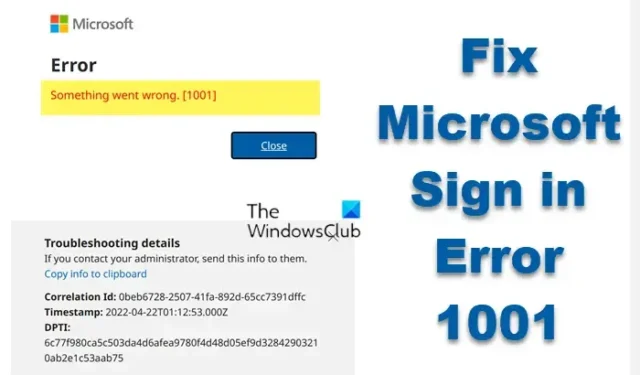
Microsoft-Anmeldefehler 1001, etwas ist schief gelaufen, ist ein ärgerliches Problem, das auftritt, wenn Sie sich bei Teams, OneDrive, Office-Apps, Edge oder einem anderen Microsoft-Dienst anmelden. Am ärgerlichsten ist es herauszufinden, wie man den Fehler beheben und innerhalb kürzester Zeit zum Dienst zurückkehren kann. Der Fehler 1001 ist immer generisch und wird aufgrund verschiedener Probleme bei bestimmten Microsoft-Diensten angezeigt. Es ist frustrierend, wenn der Fehler Sie daran hindert, auf Ihre Dateien zuzugreifen.
Einige der Ursachen für den Microsoft-Anmeldefehler 1001 sind unter anderem Netzwerkprobleme, falsche Anmeldedaten, veraltete Software oder beschädigte Ordner und Dateien. Manchmal kann es ein serverseitiges Problem sein.
So beheben Sie den Microsoft-Anmeldefehler 1001, etwas ist schief gelaufen
Bevor Sie versuchen, eine Lösung zu finden, prüfen Sie zunächst, ob Ihre Internetverbindung stabil ist. Wenn nicht, müssen Sie Internetprobleme beheben, bevor Sie andere Methoden ausprobieren. Wenn Sie eine Wi-Fi-Verbindung verwenden, können Sie eine kabelgebundene oder eine drahtlose Verbindung ausprobieren – je nachdem, was der Fall ist. Einige Benutzer haben danach Erfolg gemeldet. Wenn es nicht funktioniert hat, können Sie die folgenden Methoden ausprobieren, um den Microsoft-Anmeldefehler 1001 zu beheben:
- Führen Sie grundlegende Schritte aus
- Führen Sie die Netzwerkproblembehandlung aus
- Deaktivieren Sie den Proxy-Server
- Scannen Sie Ihren PC auf Malware
- Deaktivieren Sie Ihren Virenschutz und Ihre Firewall vorübergehend
- Installieren Sie die Software neu
Sehen wir uns jede der oben genannten Methoden im Detail an.
1] Grundlegende Schritte ausführen
PCs neigen dazu, Probleme selbst zu beheben, ohne Ihre Hand für einige einfache Störungen in sie zu werfen. Hier sind einige grundlegende Schritte zur Fehlerbehebung, um den Microsoft-Anmeldefehler 1001 zu beheben:
- Der offensichtliche Hack besteht darin, Ihren PC und Ihren Router neu zu starten. Dadurch werden vorübergehende Störungen behoben.
- Stellen Sie sicher, dass das Windows-Betriebssystem und die Software auf die neueste Version aktualisiert sind.
- Überprüfen Sie Ihren Netzwerkstatus, um sicherzustellen, dass das Internet nicht die Ursache ist. Wenn die Internetgeschwindigkeit extrem langsam ist oder Barrieren zwischen Ihrem Computer und dem Router bestehen, kann dies zu einer schlechten Verbindung führen, die zu einem Anmeldefehler führt. Sie können eine Internetgeschwindigkeit ausführen oder sich an Ihren ISP wenden.
- Überprüfen Sie, ob der betreffende Microsoft-Dienst ausgefallen ist oder nicht.
2] Führen Sie die Netzwerk-Problembehandlung aus
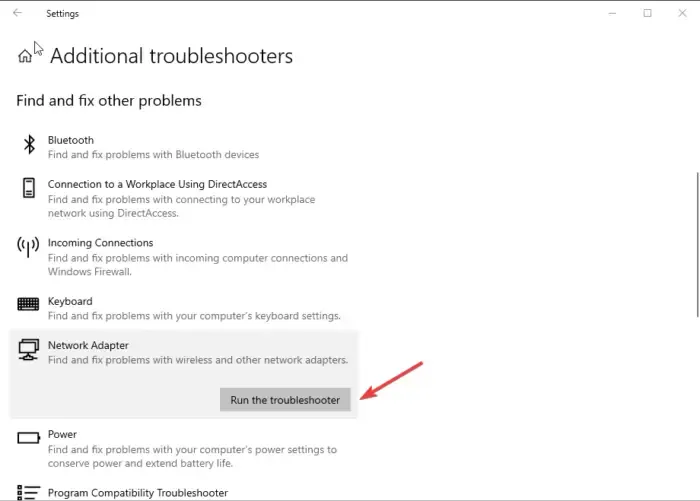
- Gehen Sie zum Suchfeld und geben Sie Fehlerbehebungseinstellungen ein . Klicken Sie auf Öffnen , um das Tool zu starten.
- Wählen Sie Zusätzliche Fehlerbehebungen aus .
- Klicken Sie auf den Netzwerkadapter und darunter auf Problembehandlung ausführen .
- Wählen Sie nun den zu diagnostizierenden Netzwerkadapter aus. Wenn Sie sich nicht sicher sind, können Sie auf die letzte Option in der Liste klicken, die Alle Netzwerkadapter lautet .
- Klicken Sie auf Weiter und warten Sie, bis der Troubleshooter die Probleme in Ihrem Netzwerk diagnostiziert und behebt.
3] Schalten Sie den Proxy-Server aus
Der Microsoft-Anmeldefehler 1001 kann durch Proxyserver oder VPNs verursacht werden. Wenn Sie sie deaktivieren, kann der Fehlercode behoben werden, wenn Sie versuchen, sich bei MS Services anzumelden. Die folgenden Schritte erläutern, wie Proxyserver und VPNs deaktiviert werden.
Gehen Sie folgendermaßen vor, um den Proxy zu deaktivieren:
- Gehen Sie zum Suchfeld und geben Sie Proxy ein . Wählen Sie Öffnen , um auf Proxy-Einstellungen ändern zuzugreifen .
- Deaktivieren Sie in denselben Fenstern Einstellungen automatisch erkennen , Setup-Skript verwenden und Proxy-Server verwenden (unter der manuellen Proxy-Einrichtung).
Gehen Sie folgendermaßen vor, um VPN zu deaktivieren:
- Geben Sie VPN-Einstellungen in das Suchfeld ein und wählen Sie Öffnen aus .
- Wählen Sie auf der linken Seite die VPN – Option.
- Deaktivieren Sie unter den erweiterten Optionen VPN beim Roaming zulassen und VPN über getaktete Netzwerke zulassen .
4] Scannen Sie Ihren PC auf Malware
Malware und Viren auf einem PC beeinträchtigen verschiedene Funktionalitäten Ihres Systems. Das Scannen Ihres Computers ist erforderlich, um die Infektion mit schädlicher System-Malware zu vermeiden. Microsoft bietet Windows-Sicherheitsfunktionen für PC-Benutzer an. So führen Sie einen schnellen Malware-Scan für Ihr System durch.
- Drücken Sie Win + I , um die Windows-Einstellungen zu öffnen , und wählen Sie die Option Update & Sicherheit .
- Wählen Sie auf der linken Seite Windows-Sicherheit und klicken Sie auf die Option Viren- und Bedrohungsschutz .
- Wählen Sie Schnellscan , um den Malware-Scan zu starten. Wenn Ihr PC mit Viren oder Malware infiziert ist, klicken Sie auf Aktionen starten . Hier können Sie sie entfernen oder blockieren .
- Starten Sie Ihren PC neu, um den Vorgang abzuschließen.
5] Deaktivieren Sie vorübergehend Ihren Virenschutz und Ihre Firewall
Durch vorübergehendes Deaktivieren Ihres Virenschutzprogramms und Ihrer Firewall kann der Fehler behoben werden. Hier ist, wie:
- Erfahren Sie, wie Sie Avast Antivirus deaktivieren
- Erfahren Sie, wie Sie Microsoft Defender deaktivieren
- So deaktivieren Sie die Windows-Firewall
6] Installieren Sie die Programme neu
Wenn die oben genannten Methoden nicht funktionieren, können Sie versuchen, die betroffene Software neu zu installieren. Durch die Neuinstallation des Programms, egal ob es sich um Teams oder Office oder Microsoft aa handelt, werden alle Konfigurationen und Einstellungen erneuert.
Wir hoffen, dass die Lösungen Ihnen geholfen haben, den Microsoft-Anmeldefehler 1001 zu beheben.
Wie löse ich ein Microsoft-Anmeldeproblem?
Um ein Microsoft-Anmeldeproblem zu lösen, leeren Sie Ihren Browser-Cache und versuchen Sie es nach einer Weile erneut. Möglicherweise möchten Sie auch sehen, ob der betreffende Microsoft-Dienst ausgefallen ist oder nicht. Das Reparieren der App, die Probleme verursacht, oder die Verwendung der Schaltfläche zum Zurücksetzen des Netzwerks sind weitere Optionen, die Sie in Betracht ziehen können.
Warum wird mein Microsoft-Konto nicht angemeldet?
Wenn Sie sich nicht bei Ihrem Microsoft-Konto anmelden können, sind Ihre Anmeldeinformationen möglicherweise falsch. Möglicherweise verwenden Sie den falschen Kontobenutzernamen, ein falsches Passwort oder beides. Wenn Sie sich Ihrer Anmeldeinformationen sicher sind, prüfen Sie, ob Sie Caps verwenden. Wenn ja, sperren Sie sie ab. Wenn Sie sich immer noch nicht bei Ihrem MS-Konto anmelden können, müssen Sie Ihr Passwort zurücksetzen und Ihr Konto wiederherstellen.



Schreibe einen Kommentar